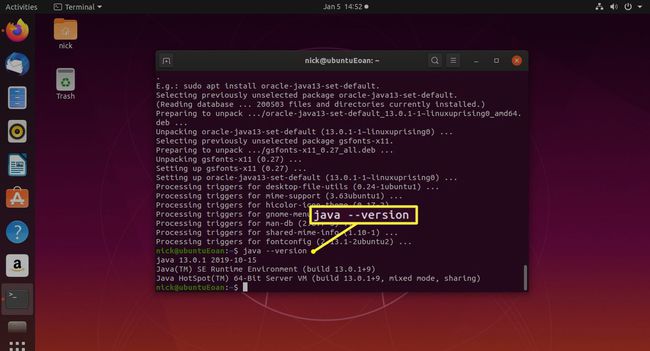Kako instalirati Javu na Ubuntu
Postoji mnogo načina za instaliranje Java JRE (Java Runtime Environment) i Java JDK (Java Development Kit) na Ubuntu. Ne postoji "pravi" način, ali su dva glavna kanala obično najbolja. Oboje ih možete dobiti izravno od Oraclea, programera koji stoji iza Jave, ili možete dobiti implementacije Jave otvorenog koda izravno iz Ubuntuovih zadanih repozitorija.
Koji ćete odabrati ovisi isključivo o vama. U većini situacija, paketi otvorenog koda će biti najbolji. Lakše ih je instalirati i primat će stalna ažuriranja zajedno s ostatkom vašeg sustava. Međutim, postoje neke situacije u kojima će vam trebati službena implementacija Oraclea. U tim slučajevima možete jednostavno nabaviti softver koji vam je potreban na svom Ubuntu sustavu.
Važno je imati na umu i razliku između JRE-a i JDK-a. Većina ljudi će ikada trebati samo JRE. Java Runtime Environment je upravo ono što zvuči. To je okruženje koje vašem računalu omogućuje pokretanje programa napisanih u Javi. Češće nego ne, kada razmišljate o "instalaciji Jave", razmišljate o tome da JRE omogućite vašem računalu pokretanje Java aplikacija, npr.
Ako planirate razvijati vlastite programe koristeći Javu, trebat će vam Java Development Kit, JDK. JDK je neophodan za razvoj Jave, uključujući rad s Androidom, ali vam neće trebati za pokretanje Java aplikacija.
Instalirajte JRE otvorenog koda
Za većinu ljudi ovo je onoliko daleko koliko trebate ići. Slijedite ove upute i Ubuntu će moći pokretati Java aplikacije.
-
Otvorite svoj web preglednik i idite na Baza podataka Ubuntu paketa.
Ako želite samo koristiti zadanu, prijeđite na korak 5 i instalirati default-jre umjesto toga paket.
-
Pomaknite se prema dolje i potražite polje za pretraživanje na stranici openjdk.
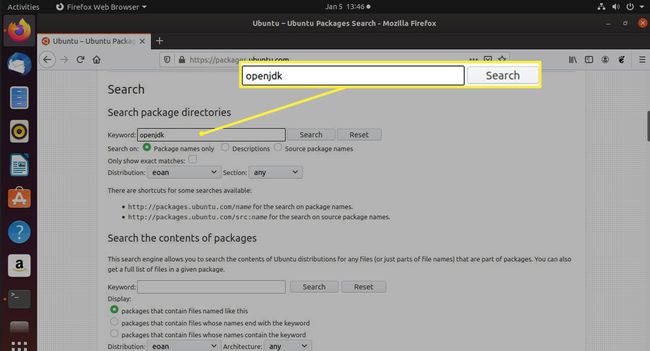
-
Pomičite se kroz rezultate da biste pronašli najnoviju verziju OpenJDK JRE ili određenu verziju koju tražite. Veći brojevi označavaju novija izdanja.

Otvorite prozor terminala traženjem Terminal u vašim aplikacijama ili pritiskom Ctrl+Alt+T na tipkovnici.
-
Upišite naredbu za instalaciju verzije OpenJDK JRE koju ste pronašli:
sudo apt instalirajte openjdk-14-jre
-
Pritisnite Unesi na tipkovnici. Zatim, na upit, pritisnite y na tipkovnici da biste instalirali JRE otvorenog koda i njegove ovisnosti.
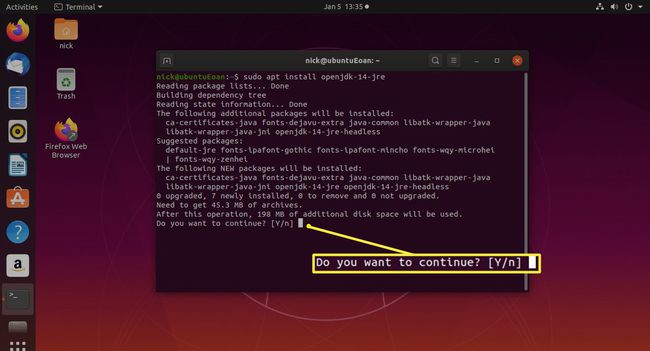
Kada se instalacija završi, imat ćete ispravnu instalaciju Java JRE-a na vašem Ubuntu računalu.
Instalirajte JDK otvorenog koda
Ako želite razvijati Java ili Android na svom Ubuntu računalu, ali vam ne treba službena Oracle verzija JDK-a (većina ljudi ne), možete jednostavno instalirati JDK otvorenog koda na Ubuntu.
-
Otvorite preglednik i idite na Baza podataka Ubuntu paketa.
Ako biste radije zadani sustav, prijeđite na korak 5 i instalirati default-jdk umjesto toga.
-
Koristite značajku pretraživanja na stranici za traženje openjdk.
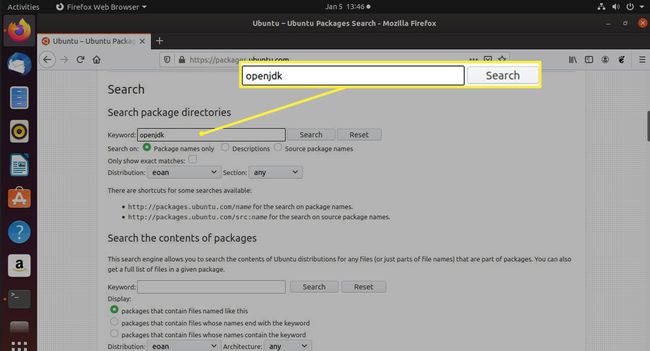
-
Pomičite se dok ne pronađete najnoviju verziju OpenJDK JDK ili specifičnu verziju koja vam je potrebna za svoj projekt. Izdanja s većim brojem novija su.

Otvorite prozor terminala tako da ga potražite u izborniku aplikacija ili pomoću Ctrl+Alt+T prečac.
-
Pokrenite naredbu sličnu onoj ispod s verzijom JDK-a koju ste pronašli za instalaciju JDK otvorenog koda.
sudo apt instalirajte openjdk-14-jdk
-
Kada se to od vas zatraži, pritisnite y da instalirate JDK i njegove softverske ovisnosti.

Kada se instalacija završi, imat ćete JDK spreman za korištenje na Ubuntu.
Instalirajte Oracle JRE i JDK
Ponekad će vam trebati službena verzija Jave iz Oraclea. To je obično zbog poslovnih razloga ili zahtjeva tvrtke. Iako to možete učiniti ručno s izdanjima koja izravno pruža Oracle, s PPA-om je puno lakše raditi. Ovaj vodič će koristiti popularni PPA za instalaciju Oracle Java izdanja.
Otvorite prozor terminala, bilo traženjem u izborniku aplikacija ili pritiskom Ctrl+Alt+T.
-
Dodajte PPA u svoj sustav sa sljedećim naredbama. Kada se to od vas zatraži, pritisnite Enter da biste pristali na dodavanje PPA.
sudo add-apt-repository ppa: linuxuprising/java
sudo apt-dobi ažuriranje -
Sada instalirajte instalacijski paket iz PPA. Iako PPA ne može izravno pružiti Oracle Javu, može vam dati instalacijski program koji čini njegovo postavljanje mnogo jednostavnijim.
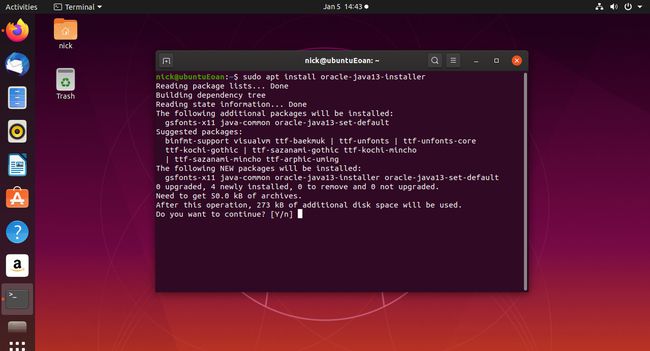
sudo apt install oracle-java13-installer
-
Kada se instalacijski program pokrene, tražit će od vas da prihvatite Java licencni ugovor. Učini tako.
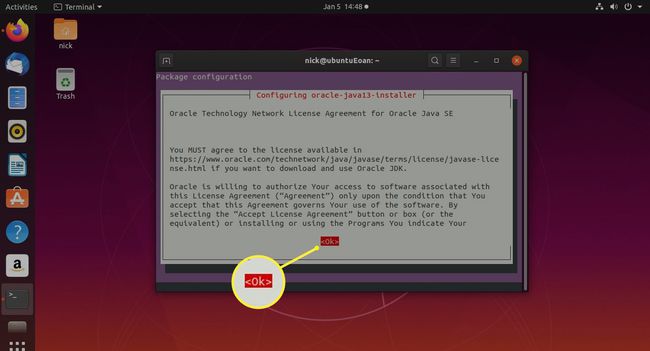
-
Pričekajte da se instalacija završi. Kada se to dogodi, možete pokrenuti naredbu u nastavku kako biste bili sigurni da je Java uspješno instalirana na vašem sustavu.
java --verzija